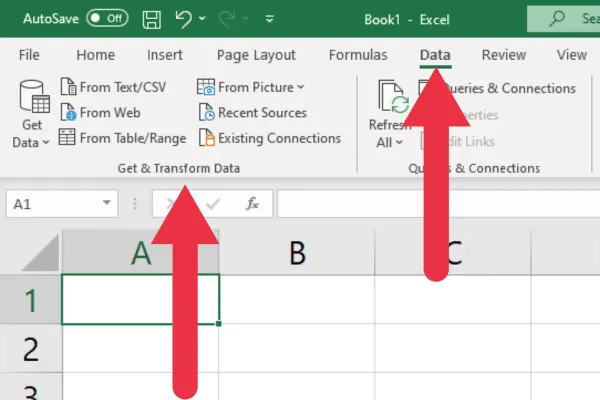Power Query to potężne narzędzie w Excelu, które znacząco usprawnia pracę z danymi. Włączenie Power Query jest proste i zajmuje zaledwie kilka chwil. Aby aktywować tę funkcję, wystarczy otworzyć Excel i przejść do zakładki "Plik". Następnie należy kliknąć "Opcje" i wybrać "Dodatki". W sekcji zarządzania dodatkami COM, zaznaczamy opcję "Microsoft Power Query for Excel" i zatwierdzamy wybór.
Po wykonaniu tych kroków, Power Query będzie gotowy do użycia. To narzędzie otwiera przed użytkownikami Excela nowe możliwości w zakresie importowania, przekształcania i analizowania danych. Dzięki niemu można znacznie przyspieszyć i zautomatyzować wiele procesów, które dotychczas wymagały ręcznej pracy.
Kluczowe wnioski:- Power Query aktywuje się w kilku prostych krokach poprzez menu "Opcje" w Excelu
- Narzędzie to jest dostępne jako dodatek COM w Excelu
- Włączenie Power Query znacząco rozszerza możliwości pracy z danymi w Excelu
- Aktywacja wymaga jednorazowej konfiguracji, po której narzędzie jest zawsze dostępne
- Power Query umożliwia importowanie, przekształcanie i analizowanie danych z różnych źródeł
Czym jest Power Query i jakie korzyści przynosi?
Power Query to potężne narzędzie do manipulacji danymi w Excelu. Umożliwia importowanie, przekształcanie i łączenie danych z różnych źródeł. Dzięki niemu można automatyzować procesy przetwarzania danych, co znacznie przyspiesza pracę. Power Query oferuje intuicyjny interfejs, który pozwala na wykonywanie złożonych operacji bez znajomości programowania.
- Oszczędność czasu dzięki automatyzacji zadań
- Łatwe importowanie danych z różnorodnych źródeł
- Zaawansowane możliwości przekształcania danych
- Zwiększona dokładność analizy dzięki eliminacji błędów ludzkich
- Możliwość odświeżania danych jednym kliknięciem
Dlaczego warto używać Power Query w Excelu?
Korzystanie z Power Query w Excelu to prawdziwy game-changer dla analityków danych. Narzędzie to pozwala zaoszczędzić mnóstwo czasu na rutynowych zadaniach. Zamiast ręcznie importować i czyścić dane, możesz stworzyć automatyczny proces, który wykona te czynności za Ciebie. To oznacza, że zamiast godzin spędzonych na monotonnej pracy, możesz skupić się na analizie i wyciąganiu wniosków.
Power Query znacząco zwiększa dokładność analizy danych. Eliminuje ryzyko błędów ludzkich, które często pojawiają się przy ręcznym przetwarzaniu danych. Dzięki możliwości tworzenia powtarzalnych przepływów pracy, każda analiza jest spójna i wiarygodna. Co więcej, Power Query pozwala na łatwe śledzenie zmian i dokumentowanie procesu analizy, co jest kluczowe dla zapewnienia transparentności i możliwości audytu.
Jak krok po kroku włączyć Power Query w Excelu?
Aktywacja Power Query w Excel to prosty proces, który zajmuje zaledwie kilka minut. Aby rozpocząć korzystanie z tego potężnego narzędzia, wystarczy wykonać kilka kroków w ustawieniach Excela. Poniższa tabela przedstawia dokładną instrukcję, jak włączyć dodatek Power Query i rozpocząć pracę z zaawansowanymi funkcjami analizy danych.
| 1 | Otwórz Excel i przejdź do zakładki "Plik" |
| 2 | Kliknij "Opcje" na dole menu |
| 3 | Wybierz "Dodatki" z listy po lewej stronie |
| 4 | W sekcji "Zarządzaj" wybierz "Dodatki COM" i kliknij "Przejdź" |
| 5 | Zaznacz pole "Microsoft Power Query for Excel" i kliknij "OK" |
Aktywacja Power Query w różnych wersjach Excela
W Excel 2016 i nowszych wersjach, uruchamianie Power Query w Excel jest jeszcze prostsze. Power Query jest już zintegrowany z programem i dostępny w zakładce "Dane" jako "Pobieranie i przekształcanie". Nie ma potrzeby dodatkowej instalacji, wystarczy kliknąć odpowiednią ikonę, aby rozpocząć pracę z narzędziem. To znacznie upraszcza proces i pozwala na szybsze rozpoczęcie analizy danych.
W starszych wersjach Excela, proces instalacji Power Query Excel może wymagać dodatkowych kroków. Dla Excel 2010 i 2013 konieczne jest pobranie i zainstalowanie dodatku ze strony Microsoft. Po instalacji, należy aktywować dodatek w ustawieniach Excela, podobnie jak w nowszych wersjach. Mimo to, warto poświęcić czas na instalację, gdyż korzyści z używania Power Query są ogromne nawet w starszych wersjach programu.
Czytaj więcej: Excel: 5 skutecznych metod liczenia wystąpień elementów
Wymagania systemowe dla korzystania z Power Query
Przed konfiguracją Power Query Excel, warto upewnić się, że nasz system spełnia wymagania techniczne. Power Query działa na większości współczesnych komputerów, ale pewne minimalne wymagania muszą być spełnione. Ważne jest, aby mieć zainstalowaną odpowiednią wersję systemu Windows oraz Excela. Dodatkowo, niektóre funkcje mogą wymagać dostępu do internetu dla pełnej funkcjonalności.- System operacyjny Windows 7 lub nowszy
- Excel 2010 lub nowsza wersja (zalecane Excel 2016+)
- Minimum 4 GB RAM (zalecane 8 GB lub więcej)
Kompatybilność Power Query z wersjami Excela
Power Query jest w pełni kompatybilny z wersjami Excela dla systemu Windows, począwszy od Excel 2010. W Excel 2016 i nowszych, narzędzie jest już wbudowane i nie wymaga dodatkowej instalacji. Użytkownicy Excel 2013 mogą korzystać z Power Query po zainstalowaniu bezpłatnego dodatku. Wersja 2010 również obsługuje Power Query, ale z pewnymi ograniczeniami funkcjonalności.
Niestety, użytkownicy Excela na komputerach Mac mają ograniczone możliwości korzystania z Power Query. Funkcjonalność ta jest dostępna tylko w najnowszych wersjach Excel dla Mac, i to w ograniczonym zakresie w porównaniu do wersji dla Windows.
Jak rozwiązać typowe problemy z aktywacją Power Query?

Czasami podczas aktywacji Power Query Excel mogą pojawić się pewne trudności. Najczęściej są to problemy związane z brakiem odpowiednich uprawnień lub nieaktualnymi wersjami oprogramowania. Nie należy się jednak zniechęcać - większość tych problemów można łatwo rozwiązać. Oto lista najczęstszych problemów i sposobów ich rozwiązania:
- Brak opcji Power Query w menu: Upewnij się, że masz zainstalowaną kompatybilną wersję Excela
- Błąd podczas aktywacji: Spróbuj uruchomić Excela jako administrator
- Power Query nie działa po aktywacji: Sprawdź, czy wszystkie aktualizacje Windows są zainstalowane
- Problemy z importem danych: Upewnij się, że masz stabilne połączenie internetowe
Podstawowe funkcje Power Query - od czego zacząć?
Po udanej aktywacji Power Query Excel, warto poznać jego podstawowe funkcje. Power Query oferuje szeroki wachlarz narzędzi do pracy z danymi, ale na początek skupmy się na tych najważniejszych. Poniższa tabela przedstawia 5 kluczowych funkcji, które pomogą Ci szybko rozpocząć pracę z tym potężnym narzędziem. Każda z tych funkcji znacząco usprawni Twoją codzienną pracę z danymi w Excelu.| Funkcja | Zastosowanie |
| Importowanie danych | Łatwe pobieranie danych z różnych źródeł |
| Filtrowanie i sortowanie | Szybkie oczyszczanie i organizowanie danych |
| Łączenie tabel | Integracja danych z wielu źródeł |
| Przekształcanie kolumn | Zmiana formatu lub struktury danych |
| Grupowanie i agregacja | Tworzenie podsumowań i analiz |
Importowanie danych z różnych źródeł w Power Query
Jedną z kluczowych zalet Power Query jest możliwość importowania danych z różnorodnych źródeł. Możesz łatwo pobierać dane z plików Excel, CSV, czy tekstowych. Wystarczy kilka kliknięć, aby zaimportować całe arkusze lub wybrane zakresy danych. Power Query automatycznie wykrywa strukturę danych, co znacznie przyspiesza proces importu.
Ale to nie wszystko - Power Query radzi sobie również świetnie z importem danych z baz danych. Możesz łączyć się z bazami SQL, Access, czy nawet z chmurą Azure. Narzędzie oferuje intuicyjny interfejs do tworzenia zapytań, co pozwala na precyzyjne wybieranie potrzebnych danych bez konieczności znajomości języka SQL. To otwiera nowe możliwości analizy dla osób, które nie są ekspertami w bazach danych.
Transformacja danych w Power Query - kluczowe operacje
Filtracja i sortowanie to podstawowe, ale niezwykle potężne operacje w Power Query. Możesz szybko eliminować niepotrzebne wiersze lub kolumny, sortować dane według wielu kryteriów jednocześnie. Power Query zapamiętuje te operacje, więc przy każdym odświeżeniu danych, filtry i sortowanie są automatycznie stosowane. To oszczędza mnóstwo czasu przy regularnych analizach i raportach.
Łączenie i agregacja danych to kolejne kluczowe funkcje Power Query. Możesz łączyć dane z różnych tabel lub arkuszy, tworząc kompleksowe zestawienia. Agregacja pozwala na szybkie tworzenie podsumowań, obliczanie sum, średnich czy zliczanie unikalnych wartości. Te operacje są szczególnie przydatne przy tworzeniu raportów i dashboardów, umożliwiając szybkie uzyskanie cennych informacji z surowych danych.
Jak wykorzystać pełen potencjał Power Query w Excelu?
Aby w pełni wykorzystać możliwości Power Query, warto zagłębić się w jego zaawansowane funkcje. Power Query pozwala na tworzenie złożonych transformacji danych, które można zapisać i wielokrotnie wykorzystywać. Możesz tworzyć niestandardowe kolumny z użyciem formuł M, języka programowania Power Query. Dodatkowo, narzędzie oferuje zaawansowane opcje łączenia danych, takie jak fuzzy matching, co jest niezwykle przydatne przy pracy z niejednorodnymi danymi. Power Query umożliwia także tworzenie parametrów, co pozwala na dynamiczne dostosowywanie zapytań bez konieczności ich przebudowy.
- Automatyzacja raportów poprzez zapisywanie i odtwarzanie sekwencji transformacji
- Tworzenie zaawansowanych modeli danych łączących wiele źródeł
- Implementacja złożonych algorytmów czyszczenia i normalizacji danych
Power Query: Klucz do efektywnej analizy danych w Excelu
Power Query to potężne narzędzie, które rewolucjonizuje pracę z danymi w Excelu. Dzięki prostemu procesowi aktywacji, użytkownicy zyskują dostęp do zaawansowanych funkcji importowania, przekształcania i analizy danych. Narzędzie to nie tylko oszczędza czas, ale również znacząco zwiększa dokładność i efektywność pracy analitycznej.
Kluczowe zalety Power Query obejmują automatyzację rutynowych zadań, łatwe importowanie danych z różnych źródeł oraz zaawansowane możliwości transformacji danych. Niezależnie od wersji Excela, Power Query oferuje intuicyjny interfejs, który pozwala na wykonywanie złożonych operacji bez znajomości programowania. To sprawia, że jest ono dostępne zarówno dla początkujących, jak i zaawansowanych użytkowników.
Aby w pełni wykorzystać potencjał Power Query, warto zapoznać się z jego podstawowymi funkcjami, takimi jak filtrowanie, sortowanie czy łączenie danych. Regularne korzystanie z Power Query może znacząco usprawnić procesy analizy danych, prowadząc do bardziej efektywnego podejmowania decyzji biznesowych. Narzędzie to otwiera nowe możliwości w zakresie pracy z danymi, czyniąc Excela jeszcze potężniejszym narzędziem analitycznym.